Cómo recuperar el acceso al disco duro, solucionar el error de no poder abrir el disco duro

En este artículo, te guiaremos sobre cómo recuperar el acceso a tu disco duro cuando falla. ¡Sigamos!
Windows Security supervisa los archivos agregados a su PC, especialmente aquellos provenientes de Internet . Si un archivo parece dañino, verás la advertencia "Estos archivos pueden ser dañinos para tu computadora". Si bien puedes ignorar esta advertencia, los recordatorios frecuentes pueden resultar molestos. Afortunadamente, puedes desactivarlos fácilmente.
¿Por qué Windows muestra la advertencia "Estos archivos podrían ser dañinos para su computadora"?
Es posible que vea esta advertencia al transferir archivos desde otra computadora en su red doméstica o al mover archivos entre unidades en la misma PC.
Esto puede no ser un problema si ocasionalmente procesa algunos archivos. Sin embargo, si estás intentando mover toneladas de archivos de una unidad a otra, aceptar advertencias para todos ellos puede resultar molesto.
La solución depende de la situación. Para las unidades de red, agregar su dirección DNS a la Zona de Intranet puede deshabilitar la advertencia. Para la migración de una unidad local, necesitará probar diferentes soluciones para ver cuál funciona mejor.
Agregar dirección IP a la zona de Intranet
Si encuentra esta advertencia de seguridad al acceder a archivos desde una PC de red local o un almacenamiento conectado a red (NAS), puede agregar la dirección IP o el nombre DNS asociado con el dispositivo a la zona de intranet local.
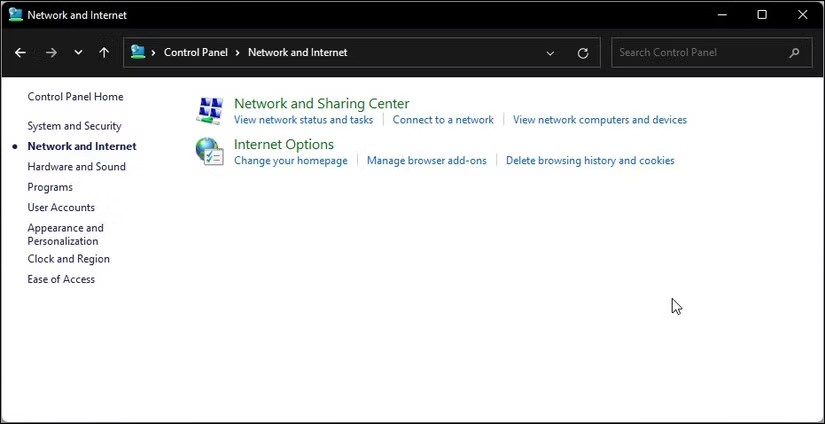
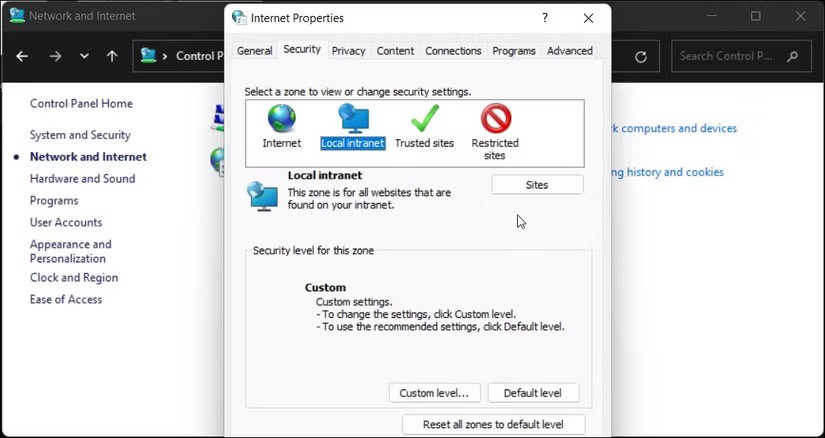
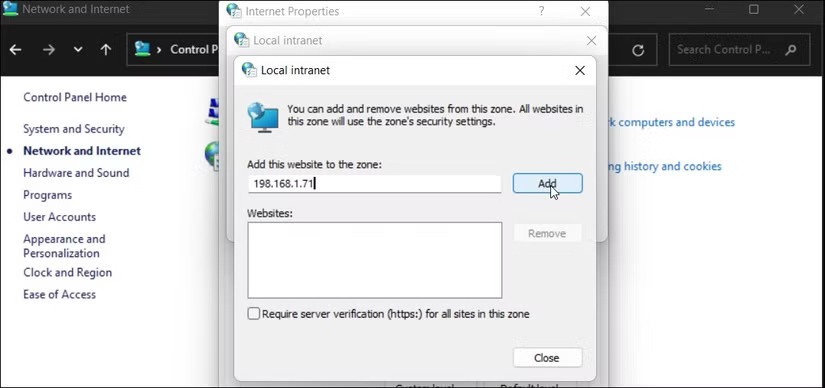
Cuando agrega una dirección IP asignada a la zona de Internet local, Windows trata las conexiones de esta red como confiables y deja de mostrar advertencias de seguridad.
Desactivar las advertencias mediante el Editor de políticas de grupo
También puede desactivar esta advertencia a través del Editor de políticas de grupo (GPEdit), una forma directa de administrar la configuración de seguridad. Sin embargo, GPEdit solo está disponible de forma predeterminada en las ediciones Windows Pro, Enterprise y Education.
Presione Win + R para abrir Ejecutar, escriba gpedit.msc y haga clic en Aceptar para abrir el Editor de políticas de grupo. En la aplicación GPEdit, navegue a la siguiente ubicación:
Configuración de usuario > Plantillas administrativas > Componentes de Windows > Internet Explorer > Panel de control de Internet > Página de seguridad
Haga doble clic en la política Plantilla de zona de Internet y configúrela en Habilitada . Luego, haga clic en el menú desplegable en Opciones y seleccione Bajo . Haga clic en Aceptar > Aplicar para guardar los cambios.
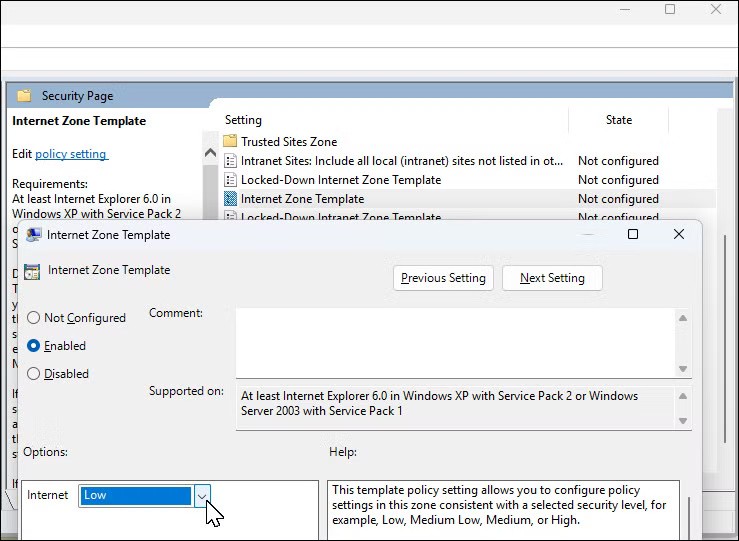
A continuación, haga doble clic para abrir la política Lista de asignación de sitio a zona . Establecer en Habilitado . Luego, en Opciones , seleccione el botón Mostrar . Agregue el nombre de host, la URL o la dirección IP para agregarlos a la lista de permitidos y establezca el valor en 1. Haga clic en Aceptar y luego en Aplicar > Aceptar para guardar los cambios.
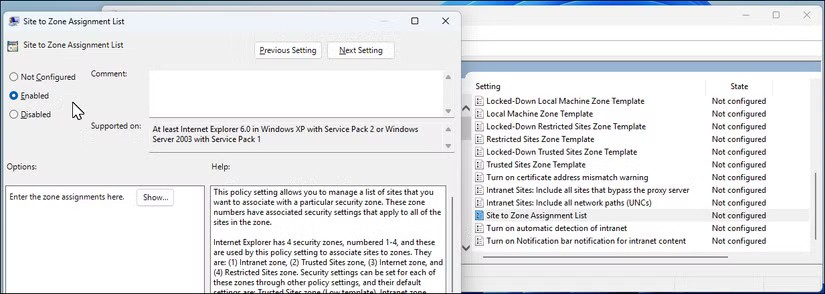
La solución para detener esta advertencia de seguridad depende de si está moviendo archivos desde una unidad de red o localmente. Puede deshabilitar temporalmente la configuración de UAC para omitir la advertencia o, en versiones anteriores de Windows 11, eliminar Internet Explorer para resolver el problema.
En este artículo, te guiaremos sobre cómo recuperar el acceso a tu disco duro cuando falla. ¡Sigamos!
A primera vista, los AirPods parecen iguales a cualquier otro auricular inalámbrico. Pero todo cambió cuando se descubrieron algunas características poco conocidas.
Apple ha presentado iOS 26, una importante actualización con un nuevo diseño de vidrio esmerilado, experiencias más inteligentes y mejoras en aplicaciones conocidas.
Los estudiantes necesitan un tipo específico de portátil para sus estudios. No solo debe ser lo suficientemente potente como para desempeñarse bien en su especialidad, sino también lo suficientemente compacto y ligero como para llevarlo consigo todo el día.
Agregar una impresora a Windows 10 es sencillo, aunque el proceso para dispositivos con cable será diferente al de los dispositivos inalámbricos.
Como sabes, la RAM es un componente de hardware muy importante en una computadora, ya que actúa como memoria para procesar datos y es el factor que determina la velocidad de una laptop o PC. En el siguiente artículo, WebTech360 te presentará algunas maneras de detectar errores de RAM mediante software en Windows.
Los televisores inteligentes realmente han conquistado el mundo. Con tantas funciones excelentes y conectividad a Internet, la tecnología ha cambiado la forma en que vemos televisión.
Los refrigeradores son electrodomésticos familiares en los hogares. Los refrigeradores suelen tener 2 compartimentos, el compartimento frío es espacioso y tiene una luz que se enciende automáticamente cada vez que el usuario lo abre, mientras que el compartimento congelador es estrecho y no tiene luz.
Las redes Wi-Fi se ven afectadas por muchos factores más allá de los enrutadores, el ancho de banda y las interferencias, pero existen algunas formas inteligentes de mejorar su red.
Si quieres volver a iOS 16 estable en tu teléfono, aquí tienes la guía básica para desinstalar iOS 17 y pasar de iOS 17 a 16.
El yogur es un alimento maravilloso. ¿Es bueno comer yogur todos los días? Si comes yogur todos los días, ¿cómo cambiará tu cuerpo? ¡Descubrámoslo juntos!
Este artículo analiza los tipos de arroz más nutritivos y cómo maximizar los beneficios para la salud del arroz que elija.
Establecer un horario de sueño y una rutina para la hora de acostarse, cambiar el despertador y ajustar la dieta son algunas de las medidas que pueden ayudarle a dormir mejor y despertarse a tiempo por la mañana.
¡Alquiler por favor! Landlord Sim es un juego de simulación para dispositivos móviles iOS y Android. Jugarás como propietario de un complejo de apartamentos y comenzarás a alquilar un apartamento con el objetivo de mejorar el interior de tus apartamentos y prepararlos para los inquilinos.
Obtén el código del juego Bathroom Tower Defense de Roblox y canjéalo por emocionantes recompensas. Te ayudarán a mejorar o desbloquear torres con mayor daño.













